Vím, o čem myslíš. Proč byste chtěl zkonstruovat čtyřjádrový Android, Android 4.1 supertablet do Amazon Kindle Fire?
No, máš pravdu. Ale nebojte se, nejsem tady, abyste si vybrali váš Nexus 7. Jsem zde, abych vám ukáže, jak získat (téměř) všechny skvělé nabídky Amazonu Android na zařízení Nexus.
V Androidu 4.1 Google konečně odhalí celou škálu svého ekosystému mediálních služeb, a to přímo z krabice. Spusťte to a uvidíte Google Books, Hudbu Google, Google Video a úložiště aplikací Google Play. Bohužel pro mě nikdy nepoužívám polovinu těchto služeb. Pokud jde o knihy, hudbu a filmy, jsem chlap Amazon. Ve skutečnosti, díky několika měsícům Kindle Fire, jsem také vytvořil tucet aplikací na stahování aplikací Android z Amazonu.

Naštěstí je velmi snadné získat aplikaci pro čtečky Amazon Kindle a aplikaci Amazon MP3 pomocí obchodu s aplikacemi Google Play (dříve známého jako Android Market). Aplikace jsou zdarma a rychle se instalují.
Co se týče získávání aplikací pro zařízení Android zakoupených v zařízení Amazon na zařízení Nexus 7, je to trik, který vyžaduje trochu práce. Nejdříve budete muset nastavit zařízení Nexus 7, abyste mohli povolit instalaci aplikací z "neznámých zdrojů" (což se v podstatě převádí na "aplikace, které nepocházejí ze služby Google Play"). Podívejte se do nastavení tabletu, klepněte na Zabezpečení, zaškrtněte políčko "Neznámé zdroje" a poté ukončete zobrazení na domovské obrazovce.
Dále budete potřebovat aplikaci Amazon Appstore pro Android, kterou můžete stáhnout a nainstalovat aplikace, které jste již zakoupili prostřednictvím služby Amazon. Chcete-li, aby to bylo těžké, musíte si ji stáhnout přímo z Amazonu na webové stránce Appstore, zadáním e-mailu a následným ověřením e-mailu v zařízení Nexus 7, kde najdete odkaz na stažení. Je to spletité, vím, ale to funguje.
Jakmile je aplikace Amazon Appstore spuštěna a jste se přihlásili pomocí svého účtu, můžete najít stovku zakoupených aplikací kliknutím na hromadu tří bodů v pravém dolním rohu (verze programu Jelly Bean v kontextovém menu ) a klepnutím na možnost Moje aplikace. Zde můžete své aplikace pro Android stáhnout jeden po druhém.
Takže co s Amazonem? No, teď budete muset žít bez nich na zařízení Nexus 7. Schopnost proudit a pronajmout videoobsah Amazon (včetně bezplatných videí pro členy Amazon Prime) je vlastnost, kterou Amazon zřejmě vyhrazuje pro Kindle Fire. Neexistuje žádná aplikace Amazon Video ke stažení a pokud se pokoušíte streamovat video obsah z prohlížeče Chrome prohlížeče Nexus 7, uvítali jste upozornění na nekompatibility aplikace Adobe Flash. Pokud se pokusíte stahovat aplikaci Flash Mobile prostřednictvím obchodu Google Play, řeknete vám, že aplikace není podporována v zařízeních se systémem Android 4.0 nebo novějším.
Nyní je určitě řešení pro získání Adobe Flash na zařízení Nexus 7 a vsadím se, že tento blogový příspěvek obdrží několik komentářů v komentářích. Ale i v případě Flash, zobrazení obsahu videa z Amazonu prostřednictvím prohlížeče Chrome neodpovídá přizpůsobené zkušenosti Kindle Fire. Kromě toho aplikace Google Video a prodejna skutečně dělají vynikající práci odpovídající obsahu, cenám a schopnostem video služby Amazon.
Takže to máte, to je způsob, jak vložit nějaký Kindle Fire do svého Nexus 7. Bavte se s ním.










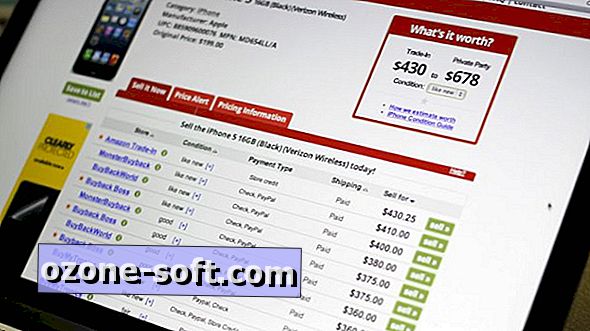


Zanechte Svůj Komentář